यदि आप एक उत्साही सोशल नेटवर्कर हैं, तो आप किसी छवि को उसके फ़ाइल आकार के कारण अपलोड नहीं कर पाने का दर्द जान सकते हैं। AppleToolbox में, हमें एक त्वरित और आसान समाधान मिला है जो आपको का उपयोग करके छवियों का आसानी से आकार बदलने देगा पूर्वावलोकन एप्लिकेशन जो हर मैक पर प्रीइंस्टॉल्ड आता है।
इस ट्यूटोरियल में हम आपको दिखाएंगे कि ऐप का उपयोग करके छवियों को आसानी से कैसे आकार दिया जाए पूर्वावलोकन. इस ट्यूटोरियल के लिए किसी अतिरिक्त सॉफ़्टवेयर की आवश्यकता नहीं है और इसे OS X 10.5 या उच्चतर के साथ उपयोग किया जा सकता है।
पूर्वावलोकन के साथ छवियों का आकार बदलना
शुरू करने के लिए, लॉन्च करें पूर्वावलोकन आपके मैक पर एप्लिकेशन। एक बार जब यह पूरी तरह से लॉन्च हो जाए, तो इसके दाईं ओर देखें सेब टूलबार. आपको लेबल वाला एक विकल्प दिखाई देगा "उपकरण". इस बटन पर क्लिक करें। ऐसा करने पर एक ड्रॉप डाउन मेनू दिखाई देगा।

ड्रॉप डाउन मेनू के केंद्र की ओर देखें। आपको लेबल वाला एक विकल्प दिखाई देगा "आकार समायोजित करें ..."इस विकल्प पर क्लिक करें और एक पॉपअप विंडो दिखाई देगी। इस पॉपअप विंडो से आप अपने फोटो के साइज को एडजस्ट कर पाएंगे, जिससे फाइल का साइज एडजस्ट हो जाएगा। ऐसा करने के दो तरीके हैं: प्रीसेट का उपयोग करना, या फ़ोटो के लिए अपने स्वयं के आयाम बनाना। हम बताएंगे कि इन दोनों विकल्पों का उपयोग कैसे करें।

यदि आप पूर्व निर्धारित आकार बदलने के विकल्पों का उपयोग करना चाहते हैं, तो ऊपर की ओर देखें आकार समायोजित करें खिड़की। लेबल वाले विकल्प पर क्लिक करें "में फिट:". ऐसा करने पर एक ड्रॉप डाउन मेनू दिखाई देगा। इस मेनू से आप छवि के आकार को समायोजित कर सकते हैं। आप अपनी छवि को जितना छोटा करेंगे, छवि का आकार उतना ही कम होगा। दुर्भाग्य से, छवि का आकार कम होने पर छवि गुणवत्ता भी कम हो जाती है।
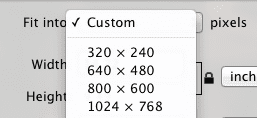
यदि आप अपने स्वयं के छवि आकार सेट करना चाहते हैं, तो विंडो के केंद्र की ओर देखें। आपको तीन अलग-अलग टेक्स्ट बॉक्स दिखाई देंगे: चौड़ाई, ऊंचाई और संकल्प. इन सेटिंग्स को अपनी पसंद के हिसाब से बदलें।
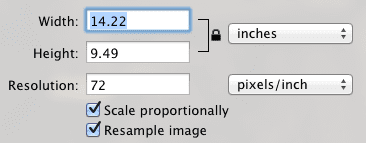
अंत में, खिड़की के नीचे की ओर देखें। आपको लेबल वाला एक बॉक्स दिखाई देगा "परिणाम आकार". इस बॉक्स में आप अपनी छवि के वर्तमान आकार के साथ-साथ मूल आकार को भी देख पाएंगे। जब आप अपनी छवि का आकार बदलना समाप्त कर लें, तो दबाएं ठीक है बटन जो खिड़की के निचले दाहिने कोने की ओर स्थित है।
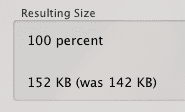
इस Appletoolbox ट्यूटोरियल को पढ़ने के लिए धन्यवाद। अधिक Mac और iOS संबंधित सामग्री के लिए शीघ्र ही वापस देखें।

ऐप्पल पर ए/यूएक्स के शुरुआती आगमन के बाद से तकनीक के प्रति जुनूनी, सुडज़ (एसके) ऐप्पलटूलबॉक्स की संपादकीय दिशा के लिए जिम्मेदार है। वह लॉस एंजिल्स, सीए से बाहर है।
पिछले कुछ वर्षों में दर्जनों OS X और macOS विकासों की समीक्षा करने के बाद, Sudz macOS की सभी चीजों को कवर करने में माहिर है।
पूर्व जीवन में, सुडज़ ने फॉर्च्यून 100 कंपनियों को उनकी प्रौद्योगिकी और व्यवसाय परिवर्तन आकांक्षाओं के साथ मदद करने का काम किया।